本文主要内容:一、如何安装公式编辑器二、用公式编辑器打常用公式三、公式导入word 公式编辑器不仅使得输入和编辑公式更加方便和直观还能够自动调整公式的大小和格式,通常可在不同平台和设备上使用,并且能与其他软件和工具集成。
在科学、数学和学术写作中,使用公式编辑器是必不可少的。如果你想了解如何安装、编辑和搭配Word使用公式编辑器,本文将为你提供完整的指南。
01如何安装:步骤一:打开计算机浏览器,搜索并下载一个公式编辑器软件如Microsoft Office中的公式编辑器(MathType)步骤二:安装软件,并在安装向导中按照指示进行操作如同意软件许可协议、选择安装位置等。
步骤三:完成安装后,按照视频所述打开公式编辑器软件02编辑方法:步骤一:使用Microsoft Office中的公式编辑器(MathType):MathType将打开一个新窗口,你可以在其中输入和编辑公式。
步骤二:使用工具栏中的按钮来插入常见的数学符号、上下标、括号等(具体详见视频)03搭配指南:步骤一:编辑公式,在公式编辑器中完成编辑后,关闭编辑器步骤二:在Word中,选择要插入公式的位置,点击"插入"选项卡。
步骤三:在"插入"选项卡中,选择"对象",然后选择你安装的公式编辑器软件。公式将被插入到Word文档中,在该位置显示公式的图像。(简便方法详见视频)
无论是进行学术研究还是撰写科学文章,公式编辑器都能让你轻松插入和编辑各种类型的数学公式和符号通过正确安装公式编辑器,你可以在Word中方便地编辑和使用这些公式开始尝试使用公式编辑器吧!具体步骤请看讲解视频。
关闭观看更多更多退出全屏视频加载失败,请刷新页面再试
刷新
视频详情 图文排版:许诗晴责任编辑: 李庆 王诗静视频讲解:赵宇祥审核:李妮
亲爱的读者们,感谢您花时间阅读本文。如果您对本文有任何疑问或建议,请随时联系我。我非常乐意与您交流。

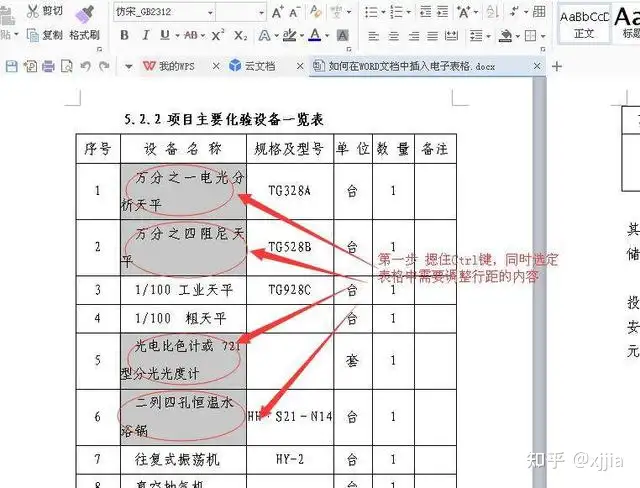
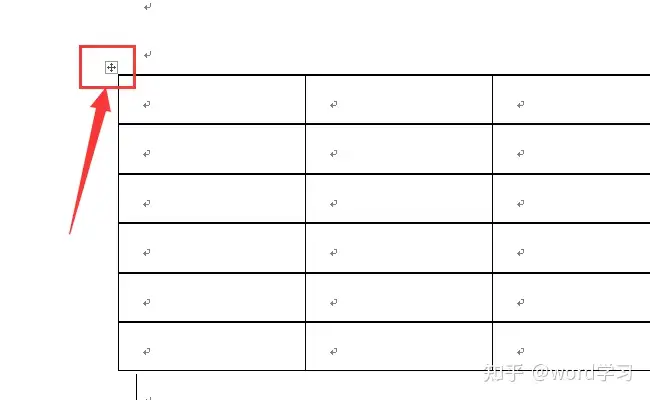
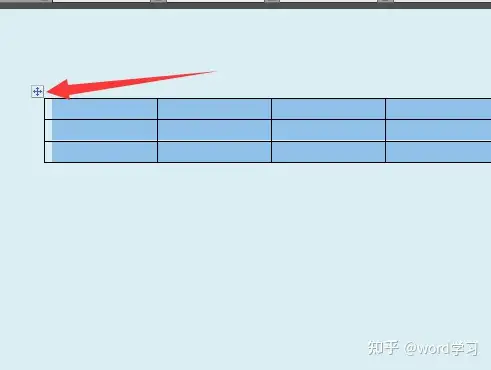



发表评论:
◎欢迎参与讨论,请在这里发表您的看法、交流您的观点。